Comet Labs MGB100 Manuel utilisateur
PDF
Télécharger
Document
Guide d’installation rapide MGB100 Disque Réseau et Point d’accès sans fil Version française 1. Vérifier le contenu de votre colis l Votre disque réseau MGB100 l Une antenne dipole 2.4GHz 2dBi l Le bloc d’alimentation secteur (5 Volts DC, 2A) l Un câble Ethernet RJ-45 l Un guide d’installation rapide 2. Configuration matérielle Ports Description Power Connecteur Jack pour le bloc secteur (5V / 2A) USB1 / USB2 Ports de connexion d’équipements de stockage externe LAN Port Ethernet Auto-MDI / MDIX permet une connexion directe à un PC ou à un Hub sans nécessiter de câbles croisés . Boutons Description Shutdown Appuyez sur ce bouton pendant plus de 4 secondes, pour mettre l’équipement hors tension. Backup Appuyez sur ce bouton pendant plus de 4 secondes pour copier les informations stockées sur le disque externe vers le disque interne. Reset Appuyez simultanément et pendant au moins 6 secondes pour remettre les paramètres configuration à leurs valeurs par défaut.. 2 de 3. Témoins lumineux USB1 PWR USB2 LAN Backup WLAN HDD Status HDD Témoin lumineux Eteint Allumé PWR Hors Sous tension clignotant tension LAN Pas de lien Lien établi WLAN désactivé Emission HDD En attente Lecture/Ecriture USB 1 / USB 2 Pas de Connexion connexion disque USB prêt Backup communications Copy des fichiers vers le disque interne HDD Status Pas de Disque plein ou Clignotement rapide et disque défectueux, en régulier, disque erreur Presque saturé 3 4. Connexions Vérifier les paramètres TCP/IP: Step 1: Sélectionner “Favoris Réseaux ” sur le bureau et faites un clic droit sur votre réseau, le menu contextuel apparaît, cliquez sur le choix “Propriétés” Step 2: Sélectionner la connexion établie “Connexion au réseau local” ou “Connexion au réseau sans fil”. Faites un clic droit sur votre réseau, le menu contextuel apparaît, cliquez sur le choix “Propriétés”. Step 3: Vérifiez que “Clients pour réseau Microsoft”, “Partage d’imprimantes et de fichiers pour les réseaux Microsoft”, et “Le protocole Internet TCP/IP ” sont bien installés. S’ils ne le sont pas, veuillez les installer à l’aide du CD-ROM Windows. Paramétrage connexion réseau local Ethernet ou sans fil : Utilisez un cable Ethernet standard pour relier directement votre ordinateur au MGB100. Il n’est pas nécessaire d’utiliser de câble croisé, le port Ethernet du MGB100 est auto-MDI/X.. Sélectionnez le “Le protocole Internet TCP/IP ”, puis cliquez sur le bouton “Propriétés”. Notez les éléments déjà présents, puis entrez l’adresse IP : 192.168.123.88, le Masque de sous-réseau: 255.255.255.0 et l’ adresse de 4 passerelle par défaut : 192.168.123.254. Cliquez ensuite sur le bouton “OK” pour enregistrer vos modifications. Complément pour la connexion réseau sans fil : Une fois que vous avez validé ’ladresse IP, le masque de sous-réseau et la passerelle par défaut, il vous faut vous connecter au réseau sans fil. Cliquez sur l’onglet “Configuration Réseaux sans fil” et cliquez sur le bouton “Afficher les réseaux sans fil”. Dans la liste des réseaux apparaît le réseau MGB100, Sélectionner le réseau et cliquez sur le bouton “Connecter”. Une fois la connexion réalisée, vous pouvez commencer la configuration. 5 5. Paramétrage et Configuration Lançez votre navigateur Web Internet Explorer (ou Safari pour MacOS X) et tapez l’adresse suivante : http://192.168.123.254 Dans la zone : System Password, entrez admin, puis cliquez sur le bouton « Log In ». Le MGB100 vous propose alors de choisir entre l’assistant de configuration « Wizard » et le mode general de configuration « General ». En fonction de vos connaissances, vous pouvez procéder à la saisie des paramètres. Si vous cliquez sur le bouton « Wizard », un assistant de configuration vous proposera de configurer votre disque réseau en quelques étapes. 6 Si vous cliquez sur le bouton « General », les menus de configuration s’afficheront comme ci-dessous : Sélectionnez les fonctions et entrez les paramètres. 7 5. Partage de fichiers et accès au disque Le MGB100 peut être partagé dans un réseau Ethernet et dans un réseau sans fil meme simultanément. Il existe plusieurs manières pour accéder au MGB100. Accès direct via son nom ou son adresse IP Dans n’importe quelle fenêtre (dossier) ou barre des tâches affichant la zone adresse : , vous pouvez tapez soit le nom du produit “\\mgb100” , puis validez pas la touche “Entrer”, soit par l’adresse IP du produit : “\\192.168.123.254”. La liste des volumes accessibles s’affichera alors. (Attention si vous avez modifié l’adresse IP du MGB100, entrez sa nouvelle adresse IP). Fonction recherche Vous pouvez cliquez sur le choix du menu démarrer qui s’appelle “Rechercher” (symbol de la loupe), entrez le nom ou l’adresse IP (“\\mgb100” ou \\192.168.123.254), puis cliquez sur le bouton “Chercher” Favoris réseaux Cliquez sur l’icône Favoris Réseaux, puis cliquez sur le lien “Tout le réseau ». Sélectionnez l’icône des “Réseaux Microsoft Windows”. Par défaut le MGB100 est connecté dans le groupe de travail MsHome, cliquez sur ce groupe de travail. La liste des équipements accessibles dans ce groupe de travail s’affiche, vous pouvez cliquez ensuite sur le nom mgb100.. ATTENTION : Il faut quelques minutes afin que Windows reconnaisse les groupes de travail. Il se peut que votre mgb100 ne soit pas visibles dans les quelques minutes qui suivent son démarrage. Nous vous invitons donc à vous reporter aux précédentes méthodes d’accès. 8 ">
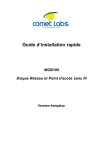
Lien public mis à jour
Le lien public vers votre chat a été mis à jour.

